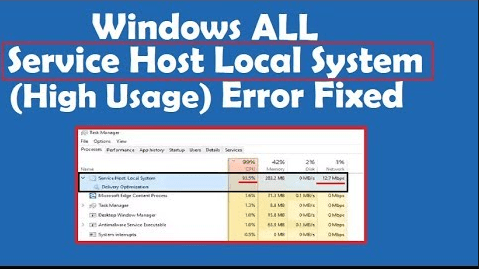Siz heç vaxt kompüterinizdə xidmət sahibi superfetch ilə Yüksək Disk istifadəsi ilə qarşılaşmısınız? İstifadəyə yaxın olduğu üçün kompüteriniz asıldı 100%. pc bu vəziyyətin öhdəsindən gələ bilmir və bütün prosesləri yavaşlatır. Xidmət sahibi superfetch yüksək diski ilə necə məşğul olmağı öyrənmək istəyirsiniz. Onu söndürdükdən sonra nə dəyişəcək?
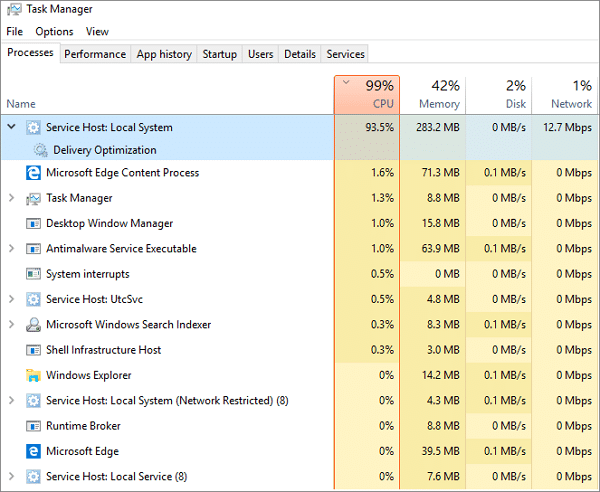
Xidmət sahibi superfetch nədir və xidmət haqqında öyrənin
Superfetch RAM-ı idarə etməyə imkan verən Windows ƏS-nin bir hissəsidir(təsadüfi giriş yaddaşı). Tətbiqin daha rahat işləməsi üçün. superfetch həmişə arxa planda işləyir. Bu, əvvəlcədən yüklənən yaddaş meneceridir. Yalnız mövcud yaddaşdan istifadə edir. Bu, ümumi tapşırığa tez cavab vermək üçün üçüncü tərəf proqramlarına və Windows komponentlərinə kömək edir. superfetch sistemi optimallaşdırmağa kömək edir.
Superfetch, sabit disk əvəzinə proqram üçün məlumatları birbaşa RAM-dən saxlayın və oxuyun. Keş meneceri kimi gəldi. superfetch RAM-dan bütün standart faylları saxlayır. Bu, proqramın daha sürətli yüklənməsinə kömək edir.
Niyə xidmət hostu yüksək diski super gətirir?
Xidmət sahibi Superfetch yüksək diski sistemdə ən son avadanlığın olmamasına səbəb olur. Bəzən Superfetch cihazı zəif olduqda və əvvəlcədən yükləndikdə kompüterinizi yavaşlatır. Digər Səbəb, Windows bütün lazımi proqramları və komponentləri yükləməzdən əvvəl super gətirmənin bir çox proqramları yükləməsidir..
Xidmət hostunun yüksək diskini super gətirməsi həmişə kompüterinizi yavaşlatmır. Bəzi standart tətbiqləri sürətləndirməyə kömək edir.
Hər zaman xidmət sahibi superfetch ilə probleminiz olduqda, sonra onu söndürməyi öyrənə bilərsiniz. Superfetch-i söndürməklə sistem üçün daha faydalı deyil. Lakin bəzi proqramların yüklənməsi daha çox vaxt aparır. SuperFetch-i deaktiv etməyi tövsiyə etmirik. Bu, yuxarıda göstərilən potensial problemləri yaradır. Performansı artırmaq üçün onu aktivləşdirməyə davam etməlisiniz.
Aşağıda izah edilən bütün üsullara əməl etməklə super gətirmə funksiyasını söndürə bilərsiniz. Bütün addımları diqqətlə oxuyun.
Metod 1: Run Command ilə Service host Superfetch-i deaktiv edin
- basın “Windows + R” Run Box-ı açmaq üçün klaviaturadakı düymə.
- ‘services.msc’ yazın və Xidmətlər pəncərəsini açmaq üçün Enter düyməsini basın
- İndi "Superfetch" tapın
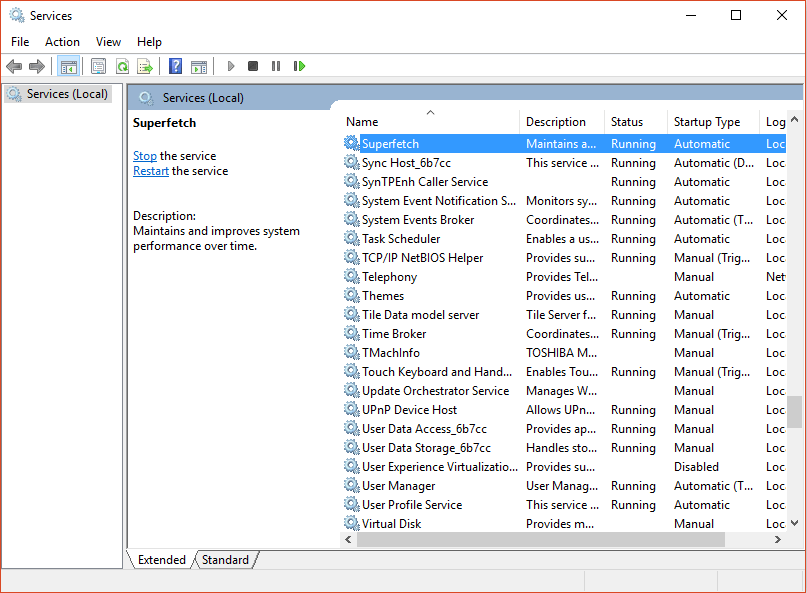
- Xüsusiyyətləri açmaq üçün sağ klikləyin
- Xüsusiyyətlər pəncərələri açıldıqdan sonra Stop düyməsini basın
- Xüsusiyyətlərdəki "Başlanğıc növü" açılan menyusundan, Disabled düyməsini basın
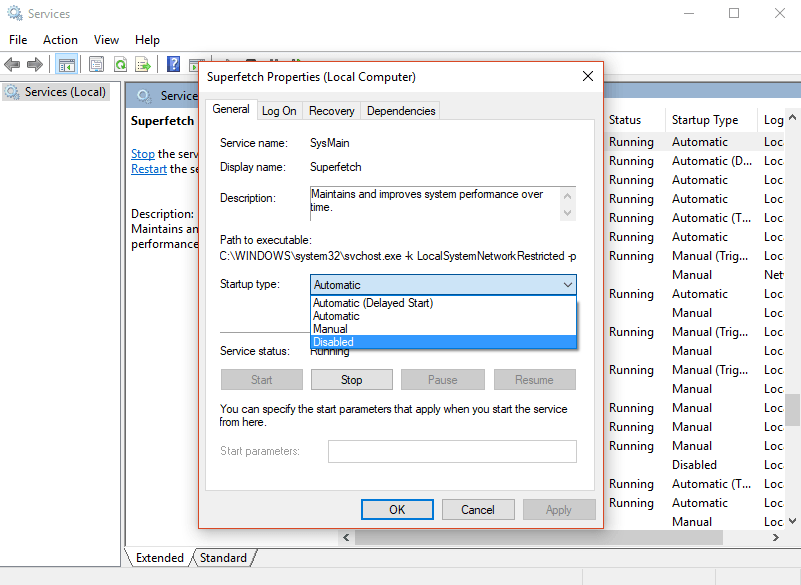
bu edildi. indi istifadə qrafikinə qayıdın. indi superfetchin normal istifadəyə keçdiyini görə bilərsiniz
Metod 2: Reyestr redaktorundan istifadə
Xidmət proqramı bu üsulu tövsiyə edir, lakin nədənsə həmişə işləmir. bu prosesə başlamazdan əvvəl zəhmət olmasa Reyestrinin ehtiyat nüsxəsini çıxarın. Bir şeyin səhv olacağı halda.
- Windows düyməsini basın + Run qutusunu açmaq üçün birlikdə R düyməsi
- Növ Regedit və ok düyməsini basın
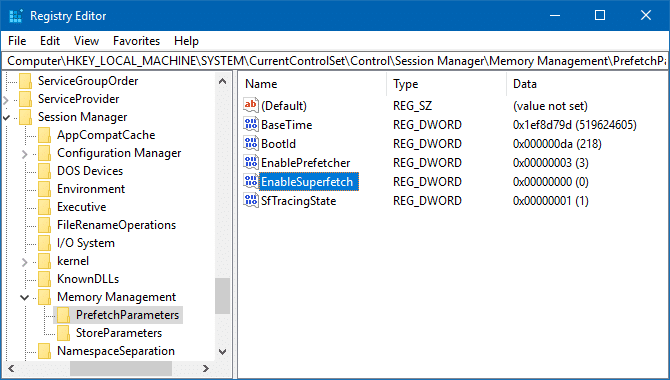
3. gedin HKEY_LOCAL_MACHINE qovluq
4. İndi gedin
HKEY_LOCAL_MACHINE / SYSTEM / CurrentControlSet / Control / Session Manager / MemoryManagement / PrefetchParameters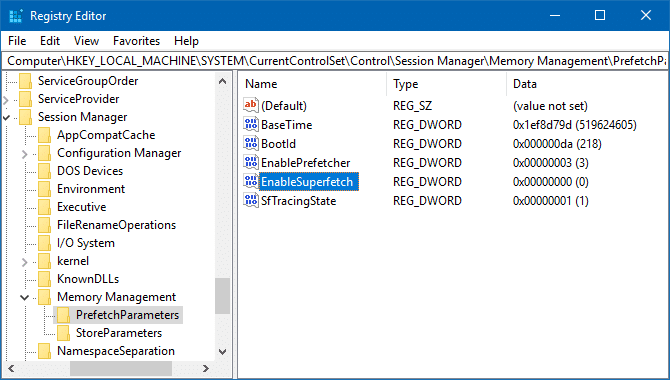
5. açın “Superfetch aktivləşdirildi” iki dəfə klikləməklə.
6.Bunun üzərinə sağ vurun və seçin Dəyişdirin
7. Onun dəyərini dəyişdirin 0 SuperFetch-i söndürün və Ok düyməsini basın. qeyd redaktorunu bağlayın.
Ümid edirəm ki, yüksək diski superfetch xidmətinin söndürülməsi ilə bağlı cavabınızı aldınız. Heç bir təkmilləşdirmə görmürsənsə, yenidən yandırın. Hələ də problemlə üzləşirsinizsə, xahiş edirəm mənə bildirin ki, probleminizin həllini tapmağa çalışacağam.